标签:text 整理 oat 注册表 tool 自启 sys blank 隐藏
*本文为原创内容,转载请注明作者和出处:www.cnblogs.com/wang1024
注:以下软件在百度直接搜索软件名均可找到官网,直接官网下载即可
可以最小化到状态栏,图标会显示CPU的实时温度。运行时占用内存20M,可以设置为开机自启,以随时了解CPU的运行状态
免费版推荐avast!(大家都说好,但是我没用过),付费版推荐ESET NOD32 Antivirus(个人一直在用,万能的淘宝上几块钱而已,占用内存小,运行安静无弹窗)
普通用户推荐CClear(免费版即可),对电脑比较熟悉的推荐Advanced SystemCare(需要激活码)
推荐everything,0等待的文件搜索速度,官网直达:http://www.voidtools.com/(选择Download Installer 64-bit下载)
可以方便的阻止某个特定程序的运行,可以选择禁用所有除了白名单中的程序,也可以只禁用黑名单中的程序,还有隐藏磁盘的功能
PDF转Word工具--网盘链接:http://pan.baidu.com/s/1kUQ5Cmr 密码:c3v7
固态硬盘分区调整工具--网盘链接:http://pan.baidu.com/s/1c1PxTW8 密码:lfof
迅雷极速版--网盘链接:http://pan.baidu.com/s/1o7MvIqu 密码:pjqt
Windows Live Writer2012--网盘链接:http://pan.baidu.com/s/1o8JUfr0 密码:suba
WinRAR中文版v5.4--网盘链接:http://pan.baidu.com/s/1ge7GS8b 密码:yw6a
打开注册表(在开始菜单搜索栏搜索regedit,按回车打开),按目录层级依次查找 HKEY_LOCAL_MACHINE/SYSTEM/CurrentControlSet/Control一项打开,可以发现其中有一项“WaitToKillServiceTimeOut”,鼠标右键点击修改可以看到Windows 7默认数值是12000(代表12秒),这里可以把这个数值适当修改低一些,比如5000。
多余的Windows服务会在开机时自动加载,会拖慢开机速度。打开控制面板-查看方式选择小图标-点击’程序和功能‘-点击左侧的‘打开或关闭Windows功能’-根据自身需要选择打开或关闭(我打开的功能如下图)
启动项过多会拖慢开机速度,尤其是对于使用机械硬盘的用户。按win+R组合键,输入msconfig后按回车,在’常规‘选项卡中选择’有选择的启动‘,然后切换到‘启动’选项卡,根据自身需要选择启动项(每个人安装的软件都不一样,没办法统一说明该禁用哪个)建议禁用QQ、微信、爱奇艺、酷狗音乐等娱乐软件,不知道做什么的软件不要乱禁用,否则可能导致系统无法正常工作。
在硬盘使用一段时间之后,磁盘碎片会逐渐增多,这时就需要整理一下碎片,将其恢复为连续的区块。双击打开我的电脑-右键点击c盘-选择属性-点击‘工具’选项卡-选择‘进行碎片整理’-分别对各个磁盘进行分析-对于碎片超过6%的磁盘分区进行碎片整理(固态硬盘超过10%再整理即可)。而且注意不要开启定时碎片整理!对于机械硬盘来说碎片整理时会明显卡顿,对于固态硬盘来说会影响使用寿命。
有相当多的小白用户忽略这一点,过多的桌面图标会严重影响系统的启动速度,对于机械硬盘的影响尤其明显。最简单的方法就是在桌面建立一个文件夹,将软件尽量都放到文件夹中,不常用的可以直接删除掉,用到的时候在 ‘开始菜单’ 中启动,(下图中的位置可以直接搜索到开始菜单中存在的软件)
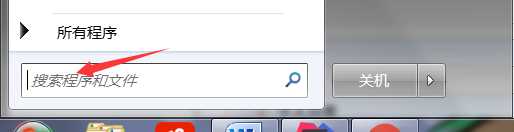
本文为本人的日常使用总结,并且会不定时更新,有任何问题欢迎留言交流 ^-^
标签:text 整理 oat 注册表 tool 自启 sys blank 隐藏
原文地址:http://www.cnblogs.com/wang1024/p/7262081.html